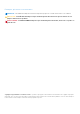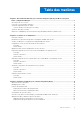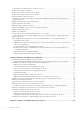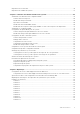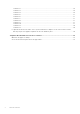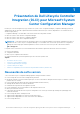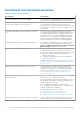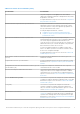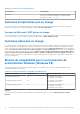Dell Lifecycle Controller Integration version 3.1 pour Microsoft System Center Configuration Manager Guide de l’utilisateur 1 Janvier 2015 Rév.
Remarques, précautions et avertissements REMARQUE : Une REMARQUE indique des informations importantes qui peuvent vous aider à mieux utiliser votre ordinateur. PRÉCAUTION : Une PRÉCAUTION indique un risque d'endommagement du matériel ou de perte de données et vous indique comment éviter le problème. AVERTISSEMENT : Un AVERTISSEMENT indique un risque d'endommagement du matériel, de blessures corporelles ou même de mort. Copyright, 2009-2015 Dell Inc. Tous droits réservés.
Table des matières Chapitre 1: Présentation de Dell Lifecycle Controller Integration (DLCI) pour Microsoft System Center Configuration Manager......................................................................................................7 Nouveautés de cette version............................................................................................................................................... 7 Fonctions et fonctionnalités existantes......................................................
Affichage de la condition pour une étape de secours................................................................................................21 Création d'une séquence de tâches...................................................................................................................................21 Création d'une séquence de tâches propre à Dell...........................................................................................................
Importation de serveurs Dell.............................................................................................................................................. 46 Importation des variables du système...............................................................................................................................47 Chapitre 6: Utilisation de l'utilitaire Visualiseur de système..............................................................
Problème 12....................................................................................................................................................................66 Problème 13....................................................................................................................................................................66 Problème 14.................................................................................................................................................
1 Présentation de Dell Lifecycle Controller Integration (DLCI) pour Microsoft System Center Configuration Manager Dell Lifecycle Controller Integration (DLCI) pour Microsoft System Center Configuration Manager (Configuration Manager) permet aux administrateurs de tirer profit des capacités d'activation à distance de Dell Lifecycle Controller, disponible avec le contrôleur d'accès à distance intégré (iDRAC).
Fonctions et fonctionnalités existantes Tableau 1. Fonctions et fonctionnalités Fonctionnalité Fonctionnalité Environnement distribué de Configuration Manager Prise en charge de Configuration Manager, lorsque le gestionnaire de configuration est configuré dans un environnement distribué. Configuration et déploiement du système d'exploitation sur les serveurs Dell PowerEdge de 11e et 12e générations.
Tableau 1. Fonctions et fonctionnalités (suite) Fonctionnalité Fonctionnalité Les profils enregistrés seront appliqués à la collecte dans le cadre de la configuration matérielle et du déploiement du système d’exploitation, ou les deux. Pour plus d'informations, reportez-vous à la section Configuration des profils iDRAC d'un système.
Tableau 1. Fonctions et fonctionnalités (suite) Fonctionnalité Fonctionnalité Task Viewer Cette fonction permet de suivre l'état des tâches effectuées par DLCI pour Configuration Manager. Pour de plus amples informations, consultez Task Viewer. Systèmes d'exploitation pris en charge Pour en savoir plus sur les systèmes d'exploitation pris en charge, voir le Guide d'installation de Dell Lifecycle Controller Integration 3.1 pour Microsoft System Center Configuration Manager à l'adresse dell.
2 Scénarios de cas d'utilisation Cette section décrit les cas d'utilisation et les tâches typiques que vous pouvez effectuer avec DLCI pour Microsoft System Center Configuration Manager (Configuration Manager).
Création, modification et enregistrement duprofil RAID d'un système Vous pouvez créer, modifier et enregistrer le profil RAID d'un système et l'appliquer lors du déploiement d'un système d'exploitation sur une collection de systèmes sur la console Configuration Manager. Prérequis ● Prérequis communs ● Contrôleur RAID et micrologiciel qui prend en charge la gestion des clés locales Flux de travail 1. Lancez l'utilitaire Visualiseur de système sur la console Configuration Manager d'un système donné.
3. Pour un système unique, voir Comparaison et mise à jour de l'inventaire du micrologiciel. 4. Pour un ensemble, voir Comparaison et mise à jour de l'inventaire micrologiciel pour les systèmes d'une collection. Déploiement d'un système d'exploitation sur une collection Vous pouvez utiliser DLCI pour Configuration Manager pour déployer un système d'exploitation sur une collection de systèmes de la console Configuration Manager. Prérequis ● Prérequis communs.
● Système cible possédant un numéro de service à sept caractères valide. ● La carte vFlash iDRAC : ○ Est installée en tant que licence, activée et initialisée. REMARQUE : La carte vFlash iDRAC est nécessaire uniquement pour les serveurs Dell PowerEdge de 11e génération. Pour les serveurs PowerEdge de 12e et 13e générations, vous devez disposer d’une licence d’entreprise. ○ Avec un minimum de 384 Mo d'espace libre disponible.
○ L'espace disponible est au minimum de 384 Mo. ● Si le profil est importé à partir d'une carte vFlash iDRAC, assurez-vous que la carte est installée et qu'elle a l'image de sauvegarde dans la partition SRVCNF. Cette image est de la même plate-forme que vous importez. ● Si vous effectuez l'importation depuis un partage réseau, assurez-vous que ce partage reste accessible.
● Vérifiez les permissions sur le partage réseau et assurez-vous que le partage réseau est accessible à partir d'un Lifecycle Controller sur les systèmes cibles. Flux de travail 1. Pour afficher les journaux Lifecycle Controller d'un système cible unique. Lancez l'utilitaire Visualiseur de système pour afficher les journaux Lifecycle Controller d'une collection de systèmes, lancez l'utilitaire Config.
3 Utilisation de Dell Lifecycle Controller Integration (DLCI) Ce chapitre concerne les diverses opérations que vous pouvez effectuer après l'installation de DLCI sur Configuration Manager. Avant de commencer à utiliser DLCI pour Configuration Manager, assurez-vous que le système cible est automatiquement détecté et présent dans la collectionTous les serveurs Dell Lifecycle Controller de la console Configuration Manager.
Gestion de licences pour DLCI Cette version de DLCI est sous licence. Pour plus d’informations sur l’obtention d’une licence, dans le gestionnaire de configuration, sélectionnez Inventaires et conformité > Présentation > Collection de périphériques > Dell Lifecycle Controller > Instructions de licences.
L’écran Lancer l'Assistant Configuration du Deployment ToolKit s’affiche. S’il existe déjà un progiciel de fichier cab sur le serveur, la version du fichier cab, la version de Windows PE et leur architecture s’affichent sous la section Sélection du fichier cab pour l’importation . 4. Cliquez sur Parcourir et naviguez vers le fichier zip auto-extractible du fichier cab que vous avez téléchargé. Cliquez sur Suivant.
Pour activer CSIOR sur des serveurs de génération antérieure : 1. Redémarrez le système. 2. Au cours de l'auto-test de démarrage (POST), lorsque le système vous invite à entrer dans l'utilitaire iDRAC, appuyez sur < E>. 3. Sélectionnez Services du système dans les options disponibles, puis appuyez sur . 4. Sélectionnez l'option Collecter l'inventaire du système au redémarrage, appuyez sur la touche fléchée vers la droite ou vers le bas, puis définissez-la sur Activé.
3. Sous Appliquer le système d'exploitation à partir d'une image capturée, resélectionnez et vérifiez le progiciel d'image et l'image. 4. Décochez la case Utiliser un fichier de réponse automatique ou sysprep pour une installation personnalisée. 5. Sélectionnez Appliquer les paramètres Windows. 6. Entrez le modèle de licence, la clé du produit, le mot de passe d'administrateur et le fuseau horaire. 7.
La séquence de tâches se poursuit jusqu’à la prochaine étape de la séquence de tâches indépendamment de la réussite ou de l’échec de la commande. Création d'une séquence de tâches propre à Dell Pour créer une séquence de tâches propre à Dell à l'aide du modèle Déploiement de serveur DLCI : 1. Lancez la Configuration Manager Console. L'écran Configuration Manager Console s'affiche. 2. Dans le volet de gauche, sélectionnez Bibliothèque logicielle > Systèmes d’exploitation > Séquences de tâches. 3.
du Configurations Manager Client. Pour en savoir plus sur la création de progiciels, voir la documentation Configuration Manager 2012 à l'adresse technet.microsoft.com. Configuration des étapes de la séquence de tâches pour appliquer l'image du système d'exploitation et le progiciel de pilotes L'étendue de ce document inclut des informations portant uniquement sur la fonctionnalité DLCI afin d'appliquer l'image du système d'exploitation et d'ajouter des pilotes Dell .
1. Dans Configuration Manager 2012, Configuration Manager 2012 SP1 ou Configuration Manager 2012 R2, sous Bibliothèque de logiciels , cliquez avec le bouton droit sur Séquences de tâches et sélectionnez Créer un média de séquence de tâches. REMARQUE : ● Veillez à gérer et à mettre à jour l'image de démarrage au sein de tous les points de distribution avant de démarrer cet Assistant.
Utilitaire de configuration L'utilitaire de configuration permet d'effectuer diverses opérations depuis le système source sur l'ensemble de la collection des systèmes Dell détectés sous Tous les serveurs Dell Lifecycle Controller de la console Configuration Manager. Cet utilitaire fonctionne dans une relation un-à-plusieurs et utilise la fonction Activation à distance du Lifecycle Controller se trouvant sur des systèmes Dell.
3. Fournissez les références permettant de vous connecter à la console iDRAC et d'afficher ou modifier les détails de la configuration iDRAC du système. Visualiseur de tâches Le Visualiseur de tâches est un composant asynchrone masqué dans la barre des tâches qui affiche l'état des tâches prises en charge par le DLCI pour Configuration Manager. Toutes les tâches sont affichées dans le Visualiseur de tâches.
● Autorisation préalable de la détection automatique de systèmes. Pour plus d'informations, voir Autorisation préalable de la détection automatique de systèmes. ● Modifier les références administratives. Pour plus d'informations, reportez-vous à la section Modification des références d'administration utilisées par Dell Lifecycle Controller Integration pour Configuration Manager. L'interface GUI peut également être utilisée pour la configuration de la sécurité.
Utilisation d'Array Builder (Générateur de matrice) Grâce au Générateur de matrice, vous pouvez définir des jeux de matrices et de disques avec tous les paramètres RAID disponibles, des disques logiques ou disques virtuels de diverses tailles ou utiliser l'intégralité de l'espace disponible, et attribuer des disques de secours aux matrices individuelles ou encore attribuer des disques de secours globaux au contrôleur.
Contrôleurs Les éléments de contrôleur contiennent des éléments de condition variables. Les contrôleurs correspondent à différents types de configuration : ● ● ● ● ● Le contrôleur intégré Un contrôleur dans le logement « X » Tout contrôleur doté de « X » disques Tout contrôleur doté de « X » disques ou plus Tous les contrôleurs restants REMARQUE : Si le(s) disque(s) est/sont défini(s) sur non RAID, les contrôleurs RAID existants sont effacés lorsque la condition variable n’est pas remplie.
● Variables définies : il s'agit de l'étape à laquelle une variable est comparée à une valeur à l'aide de l'un des opérateurs prédéfinis. REMARQUE : DLCI pour Configuration Manager ne prend pas en charge les variables créées en format codé. Ajout d'une nouvelle condition de variable Pour ajouter une nouvelle condition de variable : 1. Sous un contrôleur intégré, développez Contrôleur intégré, puis sélectionnez [Aucune condition de variable définie]. 2. Cliquez sur Variables→Nouvelle condition de variable.
2. Cliquez sur OK pour appliquer les modifications ou sur Annuler pour revenir à Array Builder. Suppression d'une matrice Pour supprimer une matrice : 1. Sélectionnez la matrice, puis cliquez sur Matrices→ Supprimer la matrice. Un message indiquant que tous les disques connectés vont être supprimés s'affiche. 2. Cliquez sur Oui pour effectuer la suppression ou sur Non pour annuler.
être déplacés d'une matrice vers une autre (ou le groupe non RAID). Si le contrôleur spécifie un nombre minimum de disques, vous pouvez ajouter ou supprimer des disques, mais vous ne pouvez pas en supprimer en deçà de la limite inférieure de la configuration du contrôleur. Ajout d'un nouveau disque Pour ajouter un nouveau disque à une matrice, sélectionnez cette matrice, puis cliquez sur Disques > Nouveau disque.
4 Utilisation de l'utilitaire de configuration Cette section décrit les opérations à effectuer au moyen de l'utilitaire de Configuration de Dell Lifecycle Controller. Vous pouvez utiliser l'utilitaire Config depuis la console Configuration Manager pour : ● Créer un nouveau média d'amorçage Lifecycle Controller pour déployer des systèmes d'exploitation à distance. Pour plus d'informations, voir Création d'un média de démarrage Lifecycle Controller.
1. Dans Configuration Manager 2012, sous Collections de périphériques, cliquez avec le bouton droit sur Tous les serveurs Dell Lifecycle Controller et sélectionnez Dell Lifecycle Controller > Lancer l'utilitaire Config. REMARQUE : Vous pouvez lancer l'utilitaire Config pour effectuer toute collection. 2. Dans la fenêtre Utilitaire de configuration Lifecycle Controller Dell, sélectionnez Créer un nouveau média d'amorçage Lifecycle Controller dans le volet de gauche. 3.
● Red Hat Enterprise Linux ● ESXi REMARQUE : Suite au déploiement de systèmes d'exploitation non Windows, l'étiquette de service du nom de système s'affiche en tant que nom d'hôte dans la console Configuration Manager. Dans cette version, l'installation ESXi est prise en charge uniquement sur un disque dur. Pour ESXi et Red Hat Enterprise Linux, le système d'exploitation est installé sur le premier disque avec la configuration par défaut.
Configuration du matériel et flux de déploiement du SE Pour déployer le système d'exploitation sur une collection : 1. Dans Configuration Manager 2012 ou Configuration Manager 2012 SP1 ou Configuration Manager 2012 R2, sous Collections de périphériques, cliquez avec le bouton droit de la souris sur une collection Dell appropriée et sélectionnez Dell Lifecycle Controller > Lancer l’utilitaire Config. 2.
17. Cliquez sur Redémarrer la collection ciblée. Cela envoie les tâches pour chaque système de la collection dans le Visualiseur de tâches. Pour voir les tâches en cours qui se trouvent dans la file d'attente et leur état, ouvrez le Visualiseur de tâches en cliquant sur l'icône Dell de la barre des tâches. Pour de plus amples informations sur le Visualiseur de tâches, voir Visualiseur de tâches.
REMARQUE : Lorsque vous configurez les paramètres RAID sur un système, les paramètres du contrôleur d'origine du système et les disques virtuels (DV) qui sont configurés (ou toute autre configuration) sont supprimés. Application d'un profil NIC ou CNA à une collection REMARQUE : Dans l'utilitaire Config, la valeur dépendante des attributs n'est pas activée lors de l'application d'une valeur d'attribut. Référez-vous à la documentation du Lifecycle Controller pour les CNA pris en charge.
Application d'un profil integrated Dell Remote Access Controller à une collection Pour configurer iDRAC et appliquer un profil iDRAC à une collection : 1. Cliquez sur Parcourir, puis sélectionnez le profil DRAC que vous avez créé à l'aide de l'utilitaire Visualiseur de systèmes. Ce profil est appliqué au cours du processus de configuration du matériel. Pour plus d'informations sur la création de profils iDRAC, voir Création d'un profil iDRAC (Integrated Dell Remote Access Controller). 2.
Tableau 4. Paramètres de profil iDRAC (suite) N° série Serveur cible Paramètres du profil Applicable sur 10. Les systèmes Rack, Tour ou Lame démarrés sur Unified Server Configurator On configure les quatre types d'attributs. Tous les attributs applicables aux systèmes. 3. Cliquez sur Suivant pour sélectionner une publication. REMARQUE : Si une erreur survient lors de l'application d'un profil iDRAC, le processus de déploiement du système d'exploitation s'arrête.
● Commencer dès maintenant : pour commencer la mise à jour immédiatement. ● Commencer au prochain démarrage : pour commencer une mise à jour pendant le prochain démarrage des systèmes. ● Planifier la mise à jour : pour préciser la date et l'heure et planifier une mise à jour à cette date. 8. Cliquez sur Terminer pour compléter la procédure de mise à jour du micrologiciel.
1. Dans Configuration Manager 2012, Configuration Manager 2012 SP1 ou Configuration Manager 2012 R2, sous Collections de périphériques, cliquez avec le bouton droit sur Tous les serveurs Dell Lifecycle Controller et sélectionnez Dell Lifecycle Controller > Lancer l’utilitaire Config. 2. Dans le volet de gauche de l'utilitaire de configuration de Lifecycle Controller, sélectionnez Modifier les références du Lifecycle Controller. 3.
Les étapes permettant d'afficher et d'exporter les fichiers journaux d'une collection de systèmes ressemblent à celles qui permettent d'afficher et d'exporter les fichiers journaux d'un seul système. Suivez l'étape 2 à l'étape 7, comme indiqué dans Affichage des journaux Lifecycle Controller. L'écran affiche les 100 journaux les plus récents de chaque système d'une collection par défaut. Par exemple, s'il y a 10 systèmes dans une collection, l'écran affichera 1000 fichiers journaux.
Configuration des propriétés de remplacement de pièces pour une collection de systèmes Les étapes permettant la configuration des propriétés de remplacement de pièces d'une collection de systèmes ressemblent à celles qui permettent la configuration de propriétés d'un seul système. Cependant, la vérification de licences valides pour une collection de systèmes ne s'effectue qu'après la fin de la configuration des autres propriétés et la soumission de la tâche.
7. Sélectionnez une des partitions et cliquez sur Afficher les détails sur le port. L'écran contenant les informations détaillées du port affiche les informations des attributs NIC et iSCSI. Les options suivantes s'affichent : ● Attribut : une liste des attributs NIC ou iSCSI. ● Valeur de système : la valeur d'attribut initiale sur le système. ● Valeur appliquée : la valeur de l'attribut appliquée depuis le profil.
5 Utilisation de l'utilitaire Importer un serveur Cette section décrit les diverses activités que vous pouvez effectuer à l’aide de l’utilitaire Importer un serveur. Cet utilitaire est installé lors de l’installation de DLCI pour Configuration Manager. Pour en savoir plus sur l’installation du Dell Lifecycle Controller Integration pour Configuration Manager, voir le Guide d’installation.
6. Cliquez sur Suivant et sélectionnez les serveurs que vous souhaitez importer. Par défaut, tous les systèmes de condition dont la condition de d'authentification est Réussie sont sélectionnés. 7. Cliquez sur Enregistrer sous pour enregistrer le rapport dans n'importe quel emplacement en tant que fichier .CSV. 8. Indiquez la collection cible sous laquelle vous souhaitez importer les serveurs à afficher, puis cliquez sur Suivant. 9.
7. Cliquez sur Suivant. 8. Cliquez sur Enregistrer sous pour enregistrer le rapport dans n'importe quel emplacement en tant que fichier .CSV. 9. Une fois le processus d'importation terminé, cliquez sur Fermer pour fermer l'utilitaire.
6 Utilisation de l'utilitaire Visualiseur de système Ce chapitre décrit les opérations que vous pouvez effectuer dans l'utilitaire Visualiseur de système. Vous pouvez utiliser l'utilitaire Visualiseur de système pour : ● Afficher et modifier la configuration matérielle. Pour plus d'informations, reportez-vous à la section Affichage et modification de la configuration BIOS. ● Afficher et modifier la configuration RAID. Pour plus d'informations, reportez-vous à la section Affichage et Configuration RAID.
Création d'un nouveau profil Pour créer un nouveau profil : 1. Dans l'écran Configuration matérielle, sélectionnez Créer un nouveau profil, puis cliquez sur Suivant. L'onglet Attributs BIOS affiche les attributs BIOS et les paramètres actuels du système. L'onglet Séquence d'amorçage affiche les informations de séquence d'amorçage du système. 2. Dans l'onglet Attributs BIOS, sélectionnez les attributs à inclure dans votre profil, en cochant la case en regard de chaque attribut souhaité.
Modification de la séquence d'amorçage du BIOS ou UEFI et de la séquence des disques durs Pour modifier la séquence d'amorçage du BIOS et la séquence du disque dur : 1. Dans l'écran Configuration BIOS, sélectionnez Créer un nouveau profil ou Modifier un profil existant, puis cliquez sur Parcourir pour chercher le profil. 2. Cliquez sur l’onglet Séquence d’amorçage UEFI . La séquence d'amorçage du BIOS ou UEFI et la séquence des disques durs actuelles s'affichent. 3.
REMARQUE : Pour plus d’informations sur les différents paramètres disponibles pour les attributs ci-dessus, voir le Guide d’utilisation de Dell Lifecycle Controller version 1.6 et Dell Lifecycle Controller 2 Version 1.4.0 disponibles à l’adresse dell.com/ support/home. 5. Cliquez sur l'onglet Users (Utilisateurs). La grille récupère la liste des utilisateurs iDRAC du système et les affiche. 6. Vous pouvez ajouter un compte utilisateur ou modifier un compte utilisateur existant.
Pour des informations sur les NIC pris en charge par le Lifecycle Controller, voir le Guide d'utilisation du Dell Lifecycle Controller Unified Server Configurator/Unified Server Configurator activé par le Lifecycle Controller disponible à l'adresse dell.com/support/manuals. Création d'un profil NIC ou CNA Pour créer un profil NIC/CNA : 1. Dans l'utilitaire Visualiseur de système, cliquez sur Configuration des cartes réseau.
Configuration des cartes réseau Pour configurer les cartes réseau : 1. Sélectionnez la carte à configurer dans l'écran Configuration de carte réseau, puis cliquez sur Configurer. La boîte de dialogue Configuration de carte s'affiche. 2. Sélectionnez l'une des options suivantes : ● Configurer les paramètres de la carte : pour configurer les paramètres. ● Copier les paramètres de la carte : pour copier les paramètres de configuration d'une carte configurée. 3. Cliquez sur Configurer.
● iSCSI via DHCP : activez ou désactivez la découverte de cible iSCSI via DHCP. ● Mode HBA d'amorçage Windows : désactivez cet attribut lorsque le système d'exploitation hôte est configuré pour le mode Initiateur de logiciel et activez-le pour le mode HBA. Cette option est disponible sur les cartes NetXtreme. ● Amorçage sur cible : activez ou désactivez cet attribut. Si vous activez cette option, le logiciel hôte d'amorçage iSCSI tente de s'amorcer sur la cible iSCSI.
● Mise à jour sélective de micrologiciel : vous permet de sélectionner les composants qui doivent être mis à jour. Seuls les composants sélectionnés sont mis à jour. Tous les composants sont sélectionnés par défaut, sauf les composants qui contiennent le statut Non disponible, Non modifiable et Équivalent. ● CMC - Cliquez sur Exporter vers XML, pour exporter l’inventaire des châssis et des serveurs depuis DLCI. Vous pouvez utiliser ces informations pour créer un espace de stockage à l’aide de DRM.
1. Dans l'utilitaire Visualiseur de systèmes, sélectionnez Afficher les journaux Lifecycle Controller. L'écran Afficher les journaux Lifecycle Controller affiche les champs suivants : ● Partage existant : spécifiez le partage UNC ou CIFS sur lequel vous souhaitez enregistrer le fichier au format suivant\\ \\nomdufichier. Le nom de fichier est fourni par défaut et vous ne pouvez pas le modifier. Ces informations sont mises en cache pour une visualisation ultérieure.
Lors du chargement des journaux, si plus de rapports doivent être chargés, le message suivant s’affiche : More records to be displayed. Une fois tous les rapports chargés, le message suivant s’affiche : There are no more records to be displayed. 4. Pour filtrer les journaux en fonction du texte que vous avez saisi, entrez des informations dans la zone Rechercher. ● Si vous ne fournissez pas la chaîne de recherche, toutes les informations journalisées s’affichent.
3. Cliquez sur le bouton iDRAC8 avec le contrôleur de cycle de registre des messages d’erreur/événement Dell 2.0 lien de téléchargement. 4. Extrayez le fichier PLC_emsgs_en_xx_xx_xx.zip et placez-le dans un dossier vide. 5. Copiez tous les fichiers et dossiers du dossier extrait dans l'emplacement de dossier suivant :C:\Program Files\Microsoft Configuration Manager\AdminUI\XmlStorage\Extensions\DLCPlugin\emsgs_en. 6.
Pour exporter le profil système : 1. Dans l'utilitaire Visualiseur de système, sélectionnez Restauration de plateforme. Pour les serveurs PowerEdge de 11e génération, l’utilitaire vérifie que vous disposez d’une licence valide de carte SD vFlash Dell pour le Lifecycle Controller du système et pour les serveurs PowerEdge de 12e et 13e générations, l’utilitaire vérifie que vous disposez d’une licence Enterprise et de la version correcte du micrologiciel.
Le message suivant s'affiche : Task submission complete. (Soumission de tâche terminée.) Vous pouvez lancer le Visualiseur de tâches pour afficher l'état de la tâche. Importation du profil système Cette fonctionnalité vous permet d'importer la sauvegarde du micrologiciel et la configuration d'un système, et de les restaurer sur le système d'où provient la sauvegarde. Vous pouvez utiliser cette fonctionnalité uniquement si vous avez pris une image de sauvegarde du profil système auparavant.
1. Dans l'utilitaire Visualiseur de système, sélectionnez Restauration de plateforme. Pour les serveurs PowerEdge de 11e génération, l’utilitaire vérifie que vous disposez d’une licence valide de carte SD vFlash Dell du Lifecycle Controller du système. Sur les serveurs PowerEdge de 12e et de 13e générations, l’utilitaire vérifie que vous disposez d’une licence Enterprise. S’il détecte une licence valide, l’écran Restauration de plateforme s’affiche. 2.
7 Dépannage Ce chapitre répertorie les étapes permettant de dépanner les problèmes et de les résoudre.
Spécifications relatives à la configuration réseau de la détection automatique Dell Pour obtenir des informations sur les messages d'erreur, descriptions et actions de réponse inhérents à la détection automatique, consultez le document Spécifications relatives à la configuration réseau de la détection automatique Dell à l'adresse delltechcenter.com.
1. Vérifiez que le système ne se trouve pas en état POST (Power On Self Test). Un système est en état POST après sa mise sous tension et jusqu'à ce qu'il démarre un système d'exploitation via un support. 2. Mettez le système hors tension et attendez dix minutes pour qu’il apparaisse dans la collection. Problème 3 Problème : l'option Créer un support d'amorçage pour le Lifecycle Controller peut échouer si aucun emplacement de dossier local n'est spécifié pour les dossiers.
Problème 9 Problème : si vous n'entrez pas correctement le numéro de service du système cible, la détection et l'établissement de liaisons échouent et le message suivant s'affiche : [Server Name] - Handshake - getCredentialsInternal():[Server Name]: NOT AUTHORIZED: No credentials returned Solution : le nom du numéro de service est sensible à la casse. Assurez-vous que le nom du numéro de service importé par le biais de l'utilitaire import.
L’option Appliquer est alors réactivée. Problème 15 Problème : l'utilitaire Visualiseur du système n'affiche pas la configuration RAID la plus récente. Résolution : lorsque vous consultez la configuration RAID d'un système qui utilise l'utilitaire Visualiseur du système, les informations sont en cache. Lors de la mise à jour de la configuration RAID de ce même système, vous devez fermer l'utilitaire Visualiseur du système puis le rouvrir afin d'afficher la mise à jour de la configuration RAID.
Problème 22 Problème : lorsque vous n'arrêtez pas d'ajouter des journaux Lifecycle Controller, ou qu'un ou plusieurs composants n'arrêtent pas de créer des entrées de journal, il est possible que vous ne puissiez pas afficher les journaux Lifecycle Controller de la collection. Solution : pour afficher les journaux Lifecycle Controller, cliquez sur Actualiser dans la fenêtre Journaux Lifecycle Controller après avoir patienté un petit moment.
8 Documentation et ressources connexes Pour en savoir plus sur Configuration Manager, par exemple sur son installation et ses fonctions et fonctionnalités, voir le site TechNet de Microsoft à l'adresse technet.microsoft.com. Outre le présent manuel, vous pouvez consulter les manuels suivants sur le site dell.com/support/manuals. Dans la page Manuels, cliquez sur Logiciel et sécurité > Gestion des systèmes.
○ Outils de facilité de maintenance ○ Gestion des systèmes Client ○ Connections Client Systems Management (Gestion des systèmes Client - Connexions) 4. Pour afficher un document, cliquez sur la version de produit requise. ● Avec les moteurs de recherche : ○ Saisissez le nom et la version du document dans la zone de recherche.